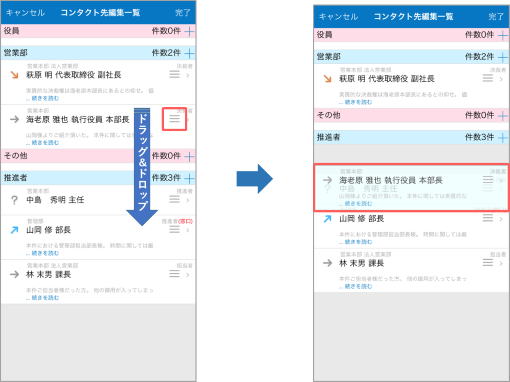顧客コンタクト先の登録方法を説明します。
あらかじめ設定したコンタクト先ごとに担当者の名刺情報を登録することで、会えていないキーマン/部門を可視化してマネジメントすることができます。
- 顧客コンタクト先機能を使用するには管理者による設定が必要です。
コンタクト先の設定
1. [顧客詳細]画面を開きます。
画面の見かた(顧客の参照_スマートフォン)
2. [コンタクト先一覧]画面、または[顧客変更]画面から[コンタクト先編集]画面へ遷移します。
[コンタクト先一覧]画面から表示する場合の遷移 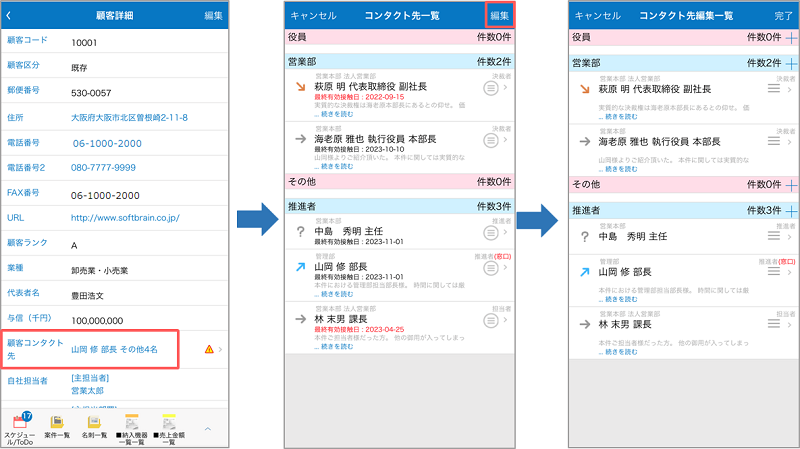
[顧客変更]画面から表示する場合の遷移 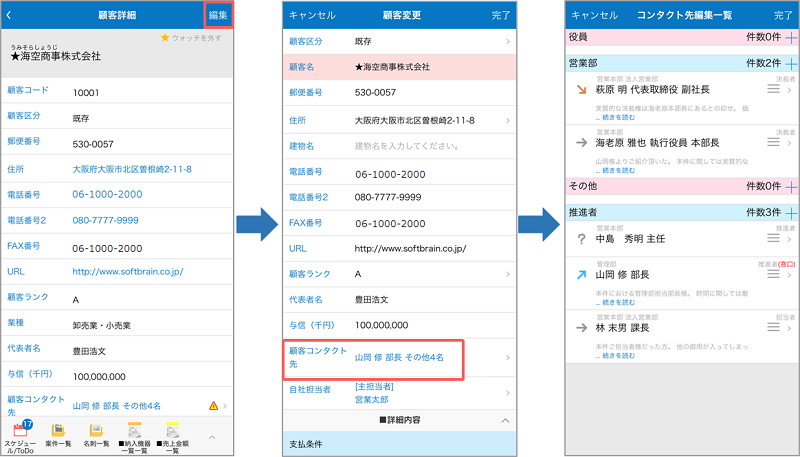
- 顧客タイプを使用する設定の場合、選択した顧客タイプに紐づく[コンタクト先]が表示されます。
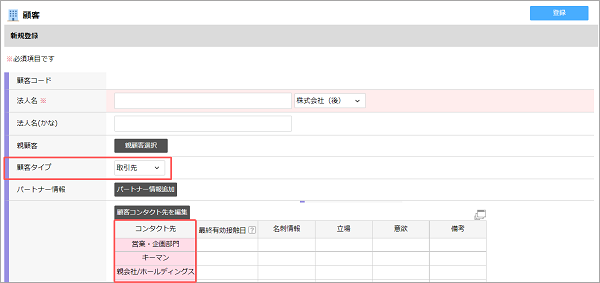 紐づくコンタクト先は、システム管理者より設定が可能です。
紐づくコンタクト先は、システム管理者より設定が可能です。
コンタクト先の設定 - 別の顧客に紐づく名刺を設定したい場合は、[名刺氏名]検索欄もしくは詳細検索から検索して名刺を設定できます。一時取り込み名刺については以下を参照してください。
名刺画像の撮影(名刺OCR)
3. コンタクト先種別の[+]をタップします。 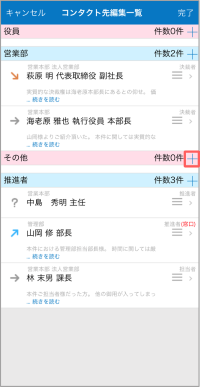
[コンタクト先編集]画面が表示されます。
4. コンタクト先の情報を入力し、[完了]をタップします。 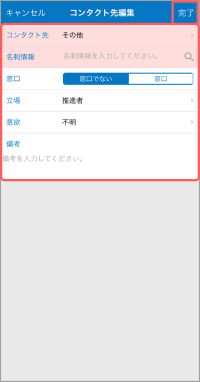
- 虫眼鏡アイコンから名刺、および一時取り込み名刺を選択することができます。一時取り込み名刺については、以下を参照してください。
一時取り込み名刺一覧の参照 - [コンタクト先編集一覧]画面では、ドラッグアイコンをドラッグすることで、並び替えや、コンタクト先種別の変更ができます。 コンタクト先種別に対して1件も名刺が紐づいていない場合は、バーの色が赤で表示されます。